Pluralsight-Skills mit Degreed-Skills abgleichen
Wenn Sie Pluralsight-Skills mit Degreed-Skills abgleichen, werden Beziehungen zwischen den beiden Skills in Skills I/O und Pluralsight erstellt. Sie können Pluralsight-Skill-Assessments nur anhand der passenden Degreed-Skills in Ihrem Profil entdecken und durchführen.
Um diese Funktionen nutzen zu können, muss Pluralsight in Degreed integriert sein. Wenden Sie sich an Ihre Ansprechperson bei Degreed, um weitere Informationen über die Einrichtung dieser Integration zu erhalten.
So passen Sie Ihre Degreed-Skills zu Pluralsight-Skills an
- Klicken Sie rechts oben in Degreed auf
 .
. - Wählen Sie
verwalten aus.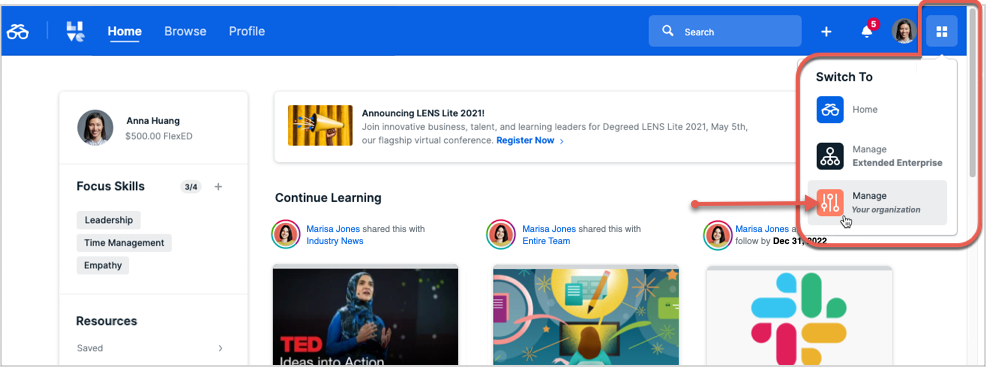
Daraufhin wird Degreed Admin geöffnet und standardmäßig die Seite Einblicke angezeigt. - Klicken Sie auf den Tab Skills. Die Seite Skillsverwalten wird geöffnet.
- Klicken Sie auf ... in der Zeile des Skills, den Sie anpassen möchten.
- Wählen Sie Details bearbeitenaus. Das Fenster Skill bearbeiten wird geöffnet.
- Geben Sie in das Feld Übereinstimmung für diesen Skill den Namen des Pluralsight-Skills ein, für den Sie den Degreed-Skill finden möchten. Während Sie den Namen eingeben, wird eine Liste von Optionen in der Dropdown-Liste eingeblendet. Wählen Sie die für den Degreed-Skill am besten geeignete Lernplattform aus.
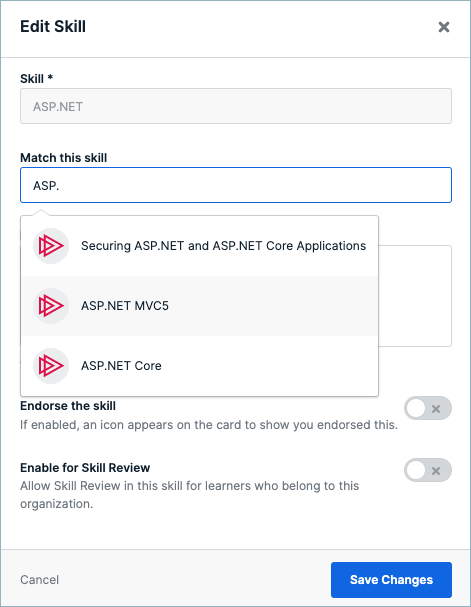
- Klicken Sie auf die Schaltfläche Änderungen speichern, um den Skill abzuschließen.
Wenn ein Skill bereits zugeordnet wurde, sehen Sie in der Tabelle Skills verwalten den Pluralsight-Skill in der Spalte Übereinstimmender Skill.
Wenn Sie auf ... in der Zeile mit Ihrem Pluralsight-Skill klicken, sehen Sie nur das Fenster mit den Skilldetails und können keine der Informationen für diesen Skill bearbeiten (die Informationen sind abgeblendet).
Administrator:innen und Degreed-Benutzer:innen können sowohl nach Pluralsight- als auch nach Degreed-Skills suchen, aber nur die Degreed-Skills werden in den Suchergebnissen angezeigt.
Benachrichtigungen über einen Pluralsight-Skill beziehen sich nur auf den Degreed-Skill.